WordPress là hệ thống quản lý nội dung (CMS) phổ biến được sử dụng để xây dựng hàng triệu website trên toàn thế giới. Tuy nhiên, trong quá trình cài đặt theme, plugin hoặc thiết lập ban đầu, người dùng có thể gặp lỗi “Installation Failed: Could Not Create Directory”, gây gián đoạn và khó chịu. Bài viết này sẽ giúp bạn hiểu rõ nguyên nhân và hướng dẫn cách khắc phục lỗi một cách đơn giản, hiệu quả.
Những điểm chính
- Khái niệm lỗi: Hiểu được lỗi “Installation Failed: Could Not Create Directory” là gì và vì sao nó thường xuất hiện khi cài đặt theme, plugin hoặc cài mới WordPress.
- Nguyên nhân gây lỗi: Biết được các nguyên nhân phổ biến dẫn đến lỗi như phân quyền không đúng, thiếu bộ nhớ hoặc cấu hình sai thư mục lưu trữ.
- Cách xác định lỗi: Có thể dễ dàng phát hiện lỗi nhờ các công cụ sẵn có trong WordPress hoặc thông qua nhật ký lỗi trên máy chủ.
- Cách sửa lỗi hiệu quả: Được hướng dẫn các cách khắc phục cụ thể và rõ ràng để xử lý nhanh chóng lỗi “Không thể tạo thư mục” mà không cần quá nhiều kiến thức kỹ thuật.
- Biết đến Vietnix – Đơn vị cung cấp hosting, VPS và các dịch vụ lưu trữ chất lượng cao, giúp giảm thiểu tối đa nguy cơ gặp các lỗi tương tự.
- Giải đáp thắc mắc: Nắm thêm các câu hỏi thường gặp liên quan đến quyền truy cập thư mục và các biện pháp phòng tránh để hạn chế lỗi trong tương lai.
Lỗi Installation Failed: Could Not Create Directory là gì?
Lỗi “Installation Failed: Could Not Create Directory” là một sự cố phổ biến trong WordPress, thường xảy ra khi bạn cố gắng cài đặt hoặc cập nhật theme, plugin hoặc đôi khi là cập nhật WordPress core. Lỗi này cho biết hệ thống không thể tạo thư mục mới trên máy chủ – nguyên nhân chủ yếu là do quyền truy cập thư mục không đúng hoặc cấu hình máy chủ chưa phù hợp.
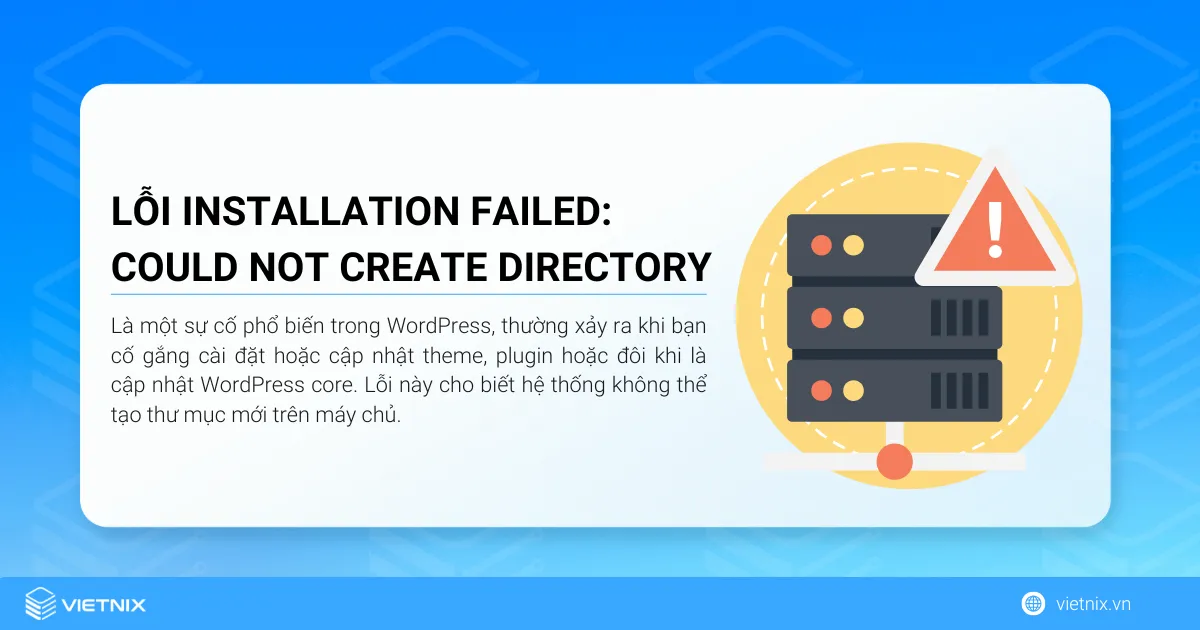
Trong trường hợp lỗi xuất hiện khi cập nhật WordPress core, thông báo có thể hiển thị dưới dạng “Update failed: Could not create directory.” Tóm lại, lỗi này xảy ra khi một số thành phần trên website không được thiết lập đúng cách, khiến WordPress không thể ghi dữ liệu vào nơi cần thiết trên máy chủ.
Nếu bạn gặp phải lỗi “Installation Failed: Could Not Create Directory” khi cài đặt hoặc cập nhật theme, plugin trong WordPress, việc đảm bảo các quyền truy cập tệp và tối ưu hóa hosting là vô cùng quan trọng. Để có một nền tảng ổn định, nhanh chóng và dễ dàng quản lý, dịch vụ WordPress hosting của Vietnix chính là giải pháp hoàn hảo. Web hosting này sẽ giúp website hoạt động mượt mà và hạn chế các lỗi liên quan đến cài đặt hoặc nâng cấp plugin, theme do được tối ưu đặc biệt dành cho WordPress. Ngoài ra, khi đăng ký dịch vụ WordPress hosting tại Vietnix, bạn sẽ nhận ngay plugin Rank Math SEO Pro miễn phí, công cụ hỗ trợ tạo các loại schema dễ dàng, giúp tối ưu hóa SEO và cải thiện thứ hạng trên các công cụ tìm kiếm. Liên hệ ngay!
Tạo website nhanh chóng & dễ dàng với
QUÀ TẶNG HẤP DẪN TỪ VIETNIX!
Nhận ngay Rank Math Pro, Elementor Pro, WP Smush Pro và hơn 500 theme bản quyền hoàn toàn miễn phí!
Xem kho quà tặng ngay!

Nguyên nhân gây ra lỗi Installation Failed: Could Not Create Directory
Lỗi “Installation Failed: Could Not Create Directory” thường bắt nguồn từ hai nguyên nhân chính: phân quyền tệp tin không đúng và thiếu dung lượng lưu trữ trên máy chủ. Việc nắm rõ hai nguyên nhân này sẽ giúp bạn xác định và xử lý lỗi hiệu quả hơn:
- Phân quyền tệp không đúng: Mỗi khi bạn cài đặt plugin hoặc theme, WordPress cần tạo một thư mục mới trong thư mục
wp-content. Nếu quyền truy cập thư mục không được thiết lập đúng, hệ thống sẽ không thể ghi dữ liệu hoặc tạo thư mục mới. Điều này thường xảy ra khi nhà cung cấp hosting áp dụng các biện pháp bảo mật nghiêm ngặt, giới hạn quyền chỉnh sửa trên máy chủ. Việc thiết lập sai quyền truy cập có thể ngăn WordPress thực hiện các thao tác cần thiết, dẫn đến lỗi “Could Not Create Directory”. - Thiếu dung lượng lưu trữ: WordPress cần đủ không gian lưu trữ để thêm plugin, theme và các dữ liệu liên quan. Khi dung lượng ổ đĩa gần đầy, thường do các bản sao lưu cũ hoặc giới hạn của gói hosting—WordPress sẽ không thể tạo thư mục mới cho các cài đặt mới. Mặc dù ít gặp hơn so với lỗi phân quyền, nhưng tình trạng đầy bộ nhớ vẫn có thể ảnh hưởng nghiêm trọng đến hoạt động của website.
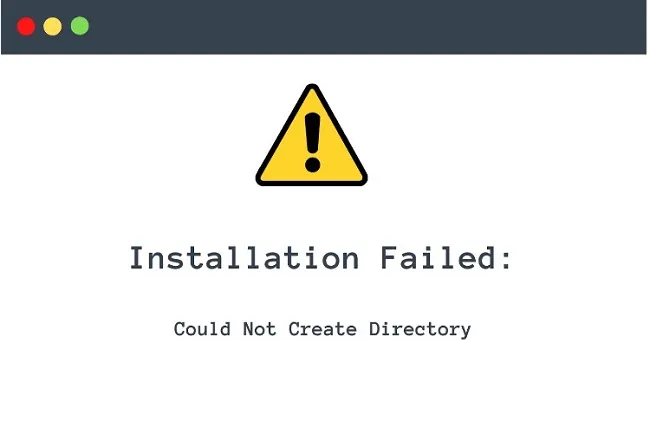
Cách xác định lỗi Installation Failed: Could Not Create Directory
Trước khi tiến hành sửa lỗi, bạn cần xác định chính xác nguyên nhân gây ra thông báo “Installation Failed: Could Not Create Directory”. Dưới đây là hai cách đơn giản giúp bạn kiểm tra tình trạng website và tìm ra nguyên nhân gốc rễ:
1. Sử dụng công cụ kiểm tra tình trạng website WordPress
WordPress có sẵn một công cụ tên là Site Health (Sức khỏe trang web), giúp bạn phát hiện các vấn đề tiềm ẩn, trong đó có lỗi phân quyền tệp. Để sử dụng, bạn truy cập vào Tools → Site Health trong bảng WordPress Dashboard. Tại đây, bạn chuyển sang tab Info.
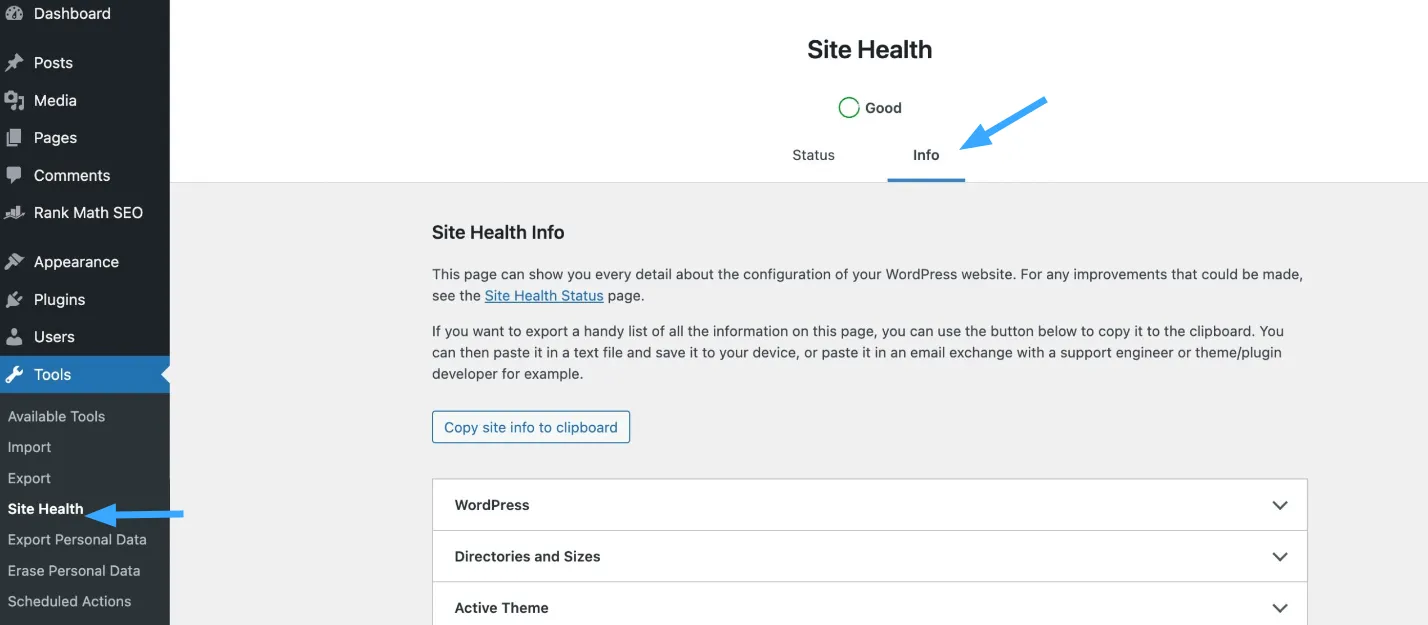
Tiếp theo, bạn kéo xuống mục Filesystem Permissions để xem tình trạng phân quyền thư mục.
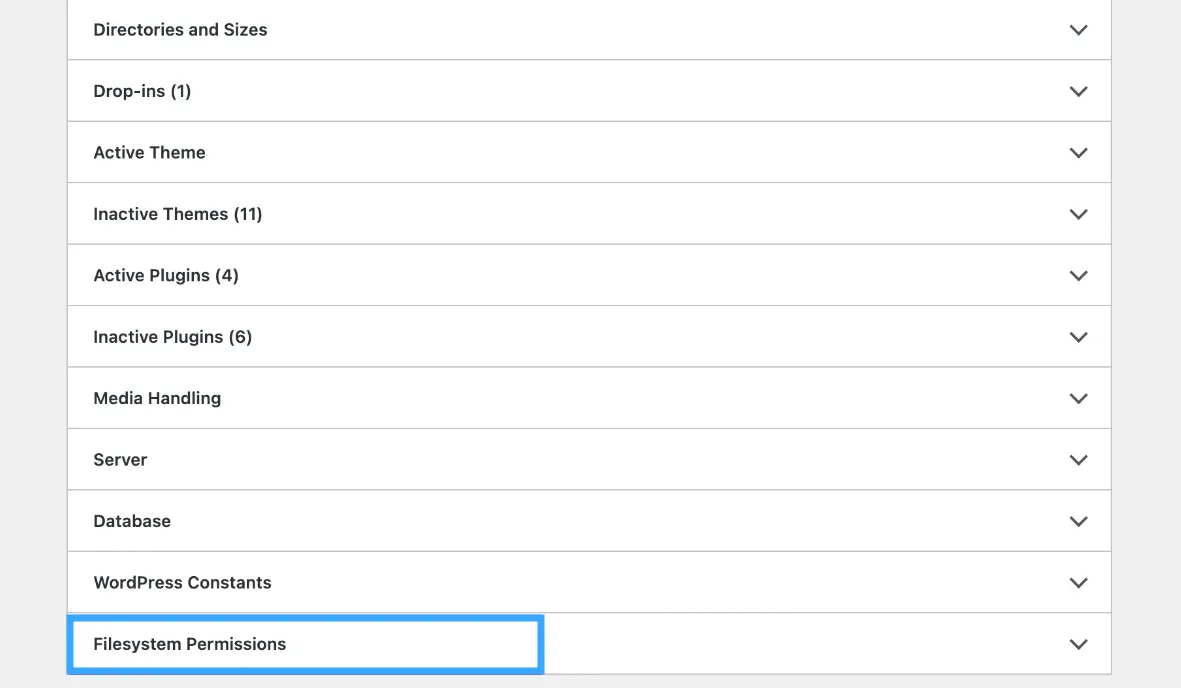
Nếu các thư mục như plugin hay theme hiển thị là Not writable, điều đó cho thấy hệ thống không có quyền ghi vào các thư mục đó – nguyên nhân chính gây ra lỗi.
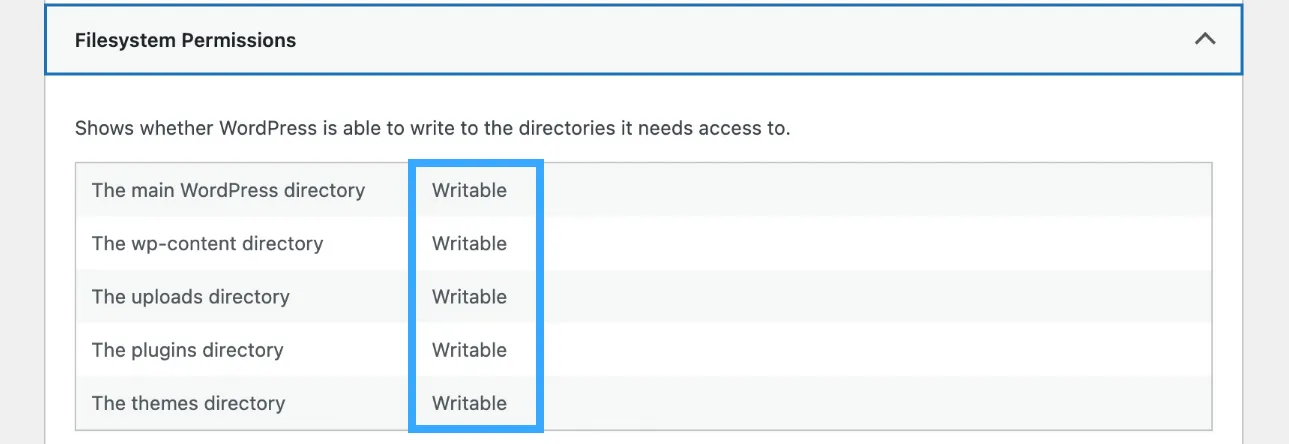
2. Xem lại nhật ký lỗi của máy chủ
Nhật ký lỗi máy chủ chứa các thông tin chi tiết về sự cố đang xảy ra với website, bao gồm lỗi liên quan đến phân quyền hoặc thiếu dung lượng lưu trữ. Nếu bạn sử dụng cPanel, có thể truy cập vào File Manager.
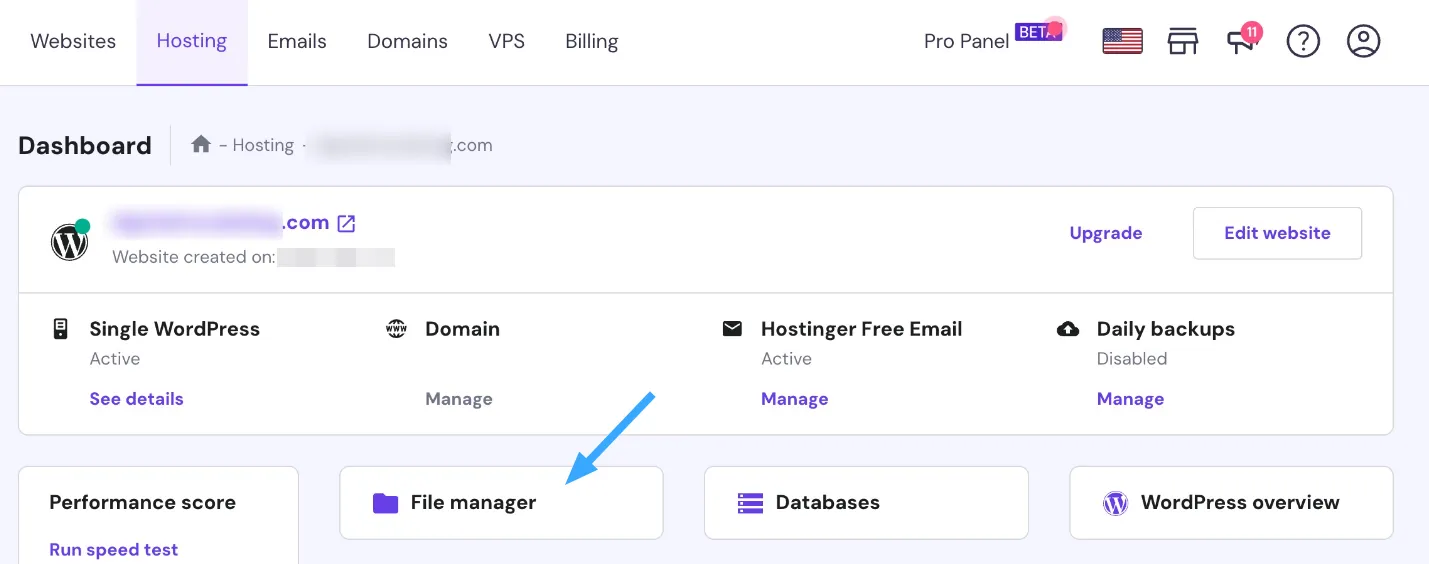
Tiếp theo, bạn đi tới thư mục public_html, sau đó tìm và mở tệp error_log. Bạn hãy kiểm tra phần cuối file để xem các lỗi mới nhất. Những dòng ghi lỗi ở đây sẽ giúp bạn xác định chính xác nguyên nhân và có hướng xử lý phù hợp, chẳng hạn như điều chỉnh lại phân quyền tệp hoặc nâng cấp gói hosting nếu cần thiết.
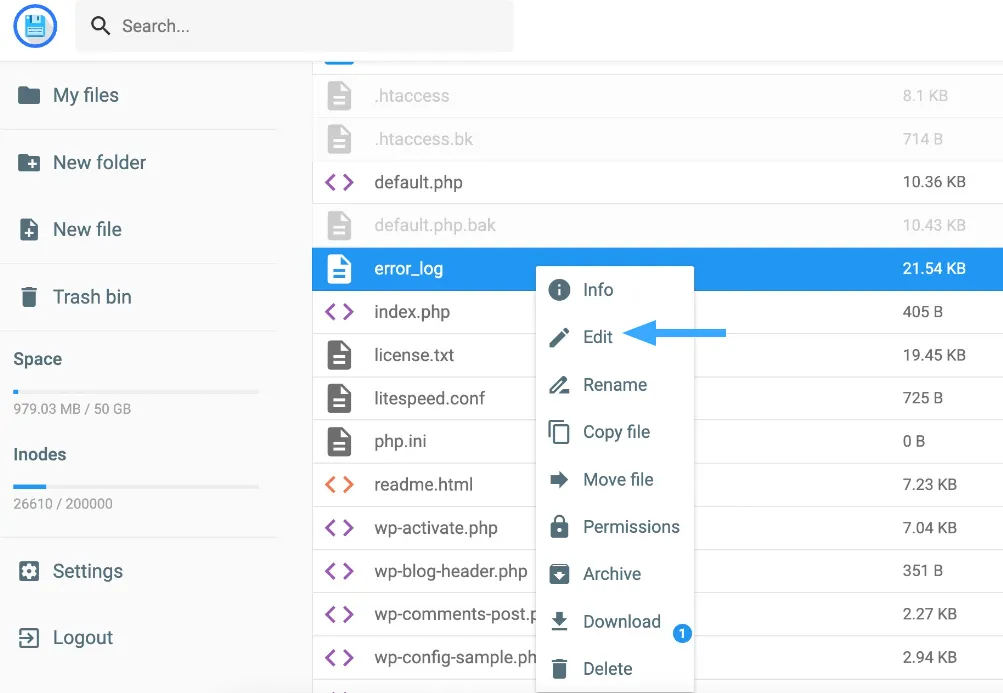
Cách sửa lỗi Installation Failed: Could Not Create Directory
Trước khi tiến hành bất kỳ thao tác nào, bạn nên sao lưu toàn bộ website để đảm bảo an toàn. Việc backup sẽ giúp bạn khôi phục lại trang web nhanh chóng nếu xảy ra sự cố trong quá trình chỉnh sửa. Lỗi “Could Not Create Directory” thường xuất hiện khi cài đặt hoặc cập nhật theme, plugin, hoặc trong quá trình thiết lập WordPress và phần lớn liên quan đến quyền truy cập không đúng của các thư mục hoặc tệp tin trong hệ thống.
Để sửa lỗi, bạn cần kiểm tra lại các quyền truy cập thư mục, đặc biệt là các thư mục bên trong đường dẫn /wp-content/ – nơi chứa theme, plugin và các tài nguyên khác của website. Nếu bạn sử dụng hosting có cPanel, hãy làm theo các bước sau:
- Đầu tiên, bạn đăng nhập vào cPanel → Vào File Manager → Mở thư mục
public_html→ Truy cập vào thư mụcwp-content.
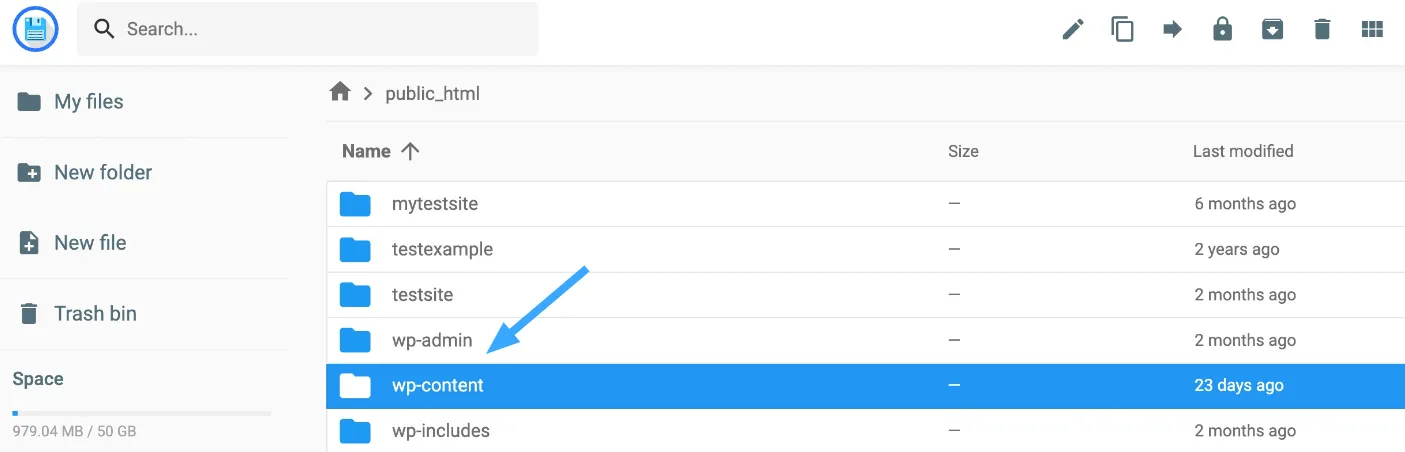
- Tại đây, bạn sẽ thấy các thư mục như
themes,plugins,uploads– đây là những vị trí thường gặp lỗi.
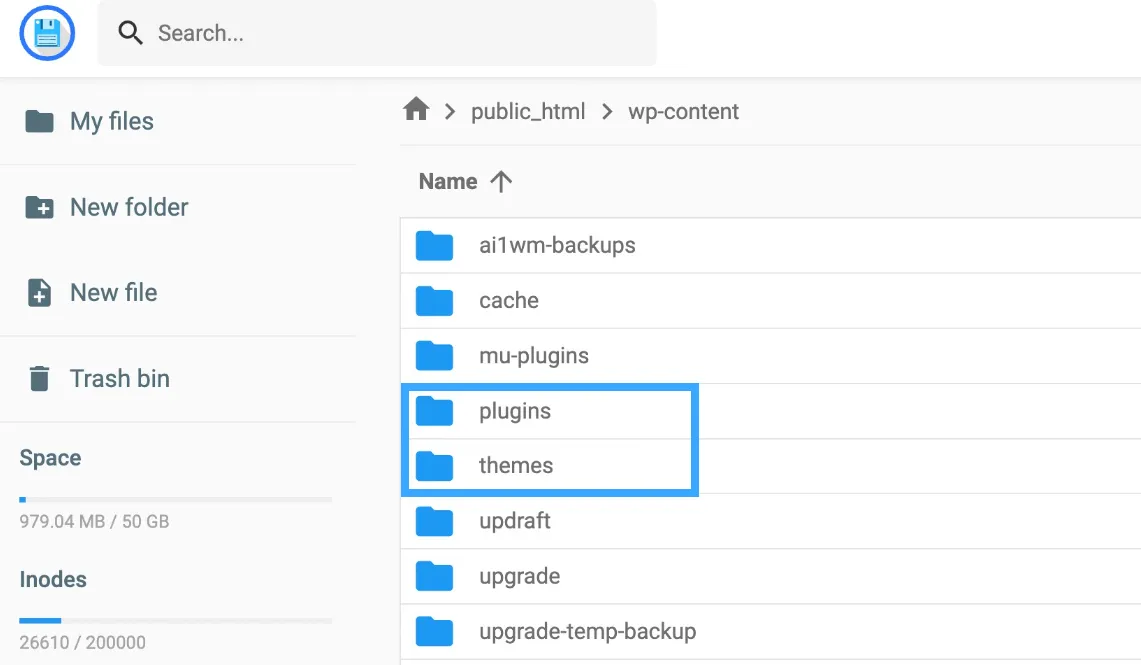
- Để kiểm tra quyền truy cập, bạn có thể nhấp chuột phải vào thư mục gặp lỗi (ví dụ như
pluginshoặcthemes) rồi chọn “Permissions”.
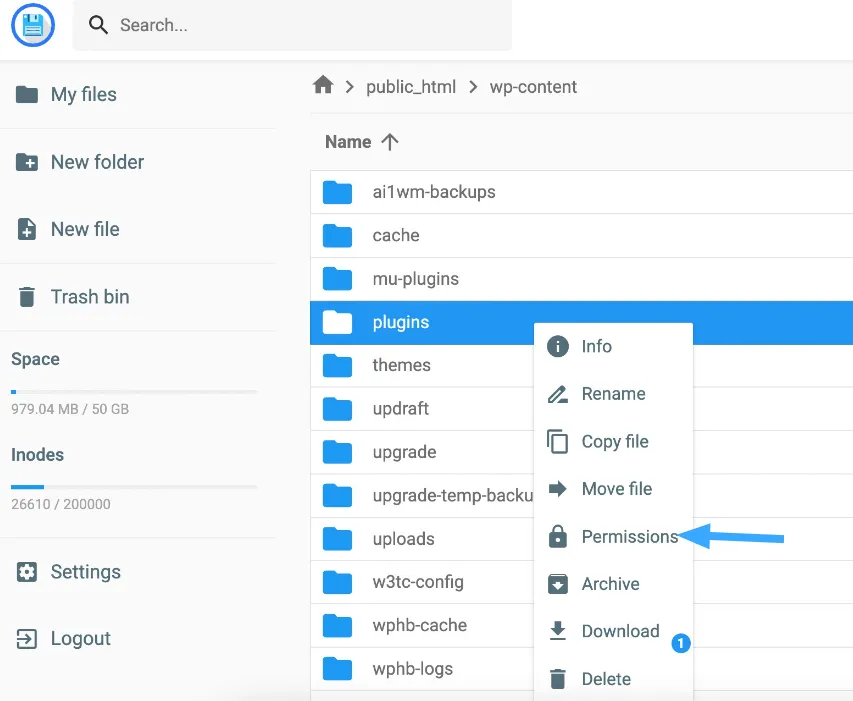
Một cửa sổ hiện ra hiển thị quyền truy cập dưới dạng số, ví dụ 755. Đây là cách biểu diễn quyền cho 3 nhóm:
- Chữ số đầu tiên (User): Đọc (4), Ghi (2), Thực thi (1).
- Chữ số thứ hai (Group): Đọc (4), Ghi (2), Thực thi (1).
- Chữ số thứ ba (World): Đọc (4), Ghi (2), Thực thi (1).
Quyền mặc định nên để là 755 cho thư mục. Bạn có thể đánh dấu vào các ô tương ứng hoặc nhập trực tiếp số 755 vào. Sau đó, bạn nhấn “Update” để lưu lại thay đổi.
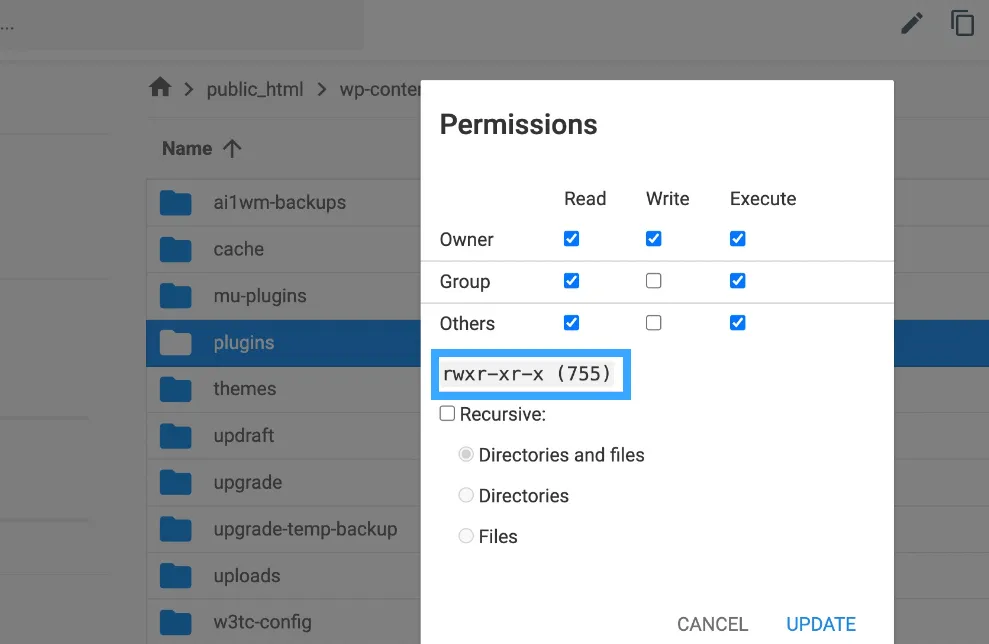
Sau khi cập nhật quyền truy cập, bạn hãy quay lại website và thử cài đặt lại plugin hoặc theme như ban đầu. Trong nhiều trường hợp, bạn chỉ cần chỉnh lại đúng quyền truy cập là lỗi sẽ được giải quyết. Nếu bạn đã chỉnh đúng quyền mà lỗi vẫn còn, bước tiếp theo là liên hệ đội ngũ hỗ trợ của nhà cung cấp hosting. Họ có thể hỗ trợ:
- Reset lại toàn bộ file permissions về mặc định.
- Tối ưu dung lượng ổ đĩa (nếu lỗi do đầy bộ nhớ).
- Kiểm tra các vấn đề sâu hơn ở cấp độ hệ thống.
Vietnix – Nhà cung cấp dịch vụ lưu trữ uy tín, chất lượng, hỗ trợ nhiệt tình
Vietnix tự hào là nhà cung cấp dịch vụ hosting uy tín và chất lượng, mang đến cho bạn giải pháp lưu trữ toàn diện với hiệu suất vượt trội, tốc độ ổn định và bảo mật tối đa. Với hơn 12 năm kinh nghiệm trong ngành, Vietnix cam kết đem đến cho khách hàng một nền tảng vững chắc để hoạt động hiệu quả và an toàn. Đặc biệt, đội ngũ hỗ trợ kỹ thuật chuyên nghiệp của Vietnix luôn sẵn sàng 24/7, giúp bạn giải quyết nhanh chóng mọi vấn đề liên quan đến hosting, mang đến trải nghiệm dịch vụ tuyệt vời nhất. Liên hệ ngay để được tư vấn dịch vụ phù hợp!
Thông tin liên hệ:
- Website: https://vietnix.vn/
- Hotline: 1800 1093
- Email: sales@vietnix.com.vn
- Địa chỉ: 265 Hồng Lạc, Phường 10, Quận Tân Bình, TP HCM.
Câu hỏi thường gặp
Những quyền cụ thể nào cần có cho tệp cài đặt WordPress?
Để đảm bảo WordPress hoạt động bình thường và an toàn, các quyền truy cập tệp và thư mục cần được cấu hình đúng. Cụ thể:
– Thư mục (Directories): Quyền cần thiết là 755 (rwxr-xr-x). Quyền này cho phép web server có thể tạo, sửa đổi và đọc các tệp trong thư mục.
– Tệp tin (Files): Quyền cần thiết là 644 (rw-r–r–). Quyền này cho phép web server đọc và sửa đổi các tệp, nhưng không cho phép thực thi hoặc thay đổi tệp mà không có quyền của người dùng.
Các quyền này giúp đảm bảo tính bảo mật và khả năng hoạt động của WordPress, đồng thời cho phép các tệp và thư mục được truy cập đúng cách trong quá trình cài đặt và hoạt động.
Một số biện pháp phòng ngừa để tránh lỗi “Không thể tạo thư mục” là gì?
Để tránh lỗi “Không thể tạo thư mục” trong WordPress, bạn có thể thực hiện các biện pháp sau:
– Cập nhật thường xuyên: Đảm bảo WordPress, theme và plugin luôn ở phiên bản mới nhất.
– Cài đặt chính thống: Tránh cài đặt theme/plugin từ File Manager, hãy dùng bảng điều khiển WordPress.
– Kiểm tra dung lượng và nâng cấp hosting: Theo dõi dung lượng ổ đĩa và nâng cấp gói hosting khi cần thiết.
– Tránh nguồn không đáng tin cậy: Cài đặt theme/plugin từ nguồn uy tín.
– Sử dụng plugin bảo mật: Bảo vệ website bằng plugin bảo mật chất lượng để tránh các mối đe dọa và lỗi liên quan đến thư mục.
Lời kết
Lỗi “Installation Failed: Could Not Create Directory” có thể gây không ít phiền toái khi cài đặt hoặc cập nhật theme, plugin trong WordPress. Tuy nhiên, với các bước kiểm tra và khắc phục như đã trình bày, bạn hoàn toàn có thể xử lý vấn đề này một cách dễ dàng. Đừng quên luôn sao lưu website và theo dõi tình trạng hosting để tránh gặp phải lỗi trong tương lai. Nếu vẫn gặp khó khăn, đừng ngần ngại liên hệ với nhà cung cấp hosting để được hỗ trợ kịp thời. Hy vọng bài viết này đã giúp bạn giải quyết được vấn đề và tiếp tục quản lý website một cách hiệu quả!



















